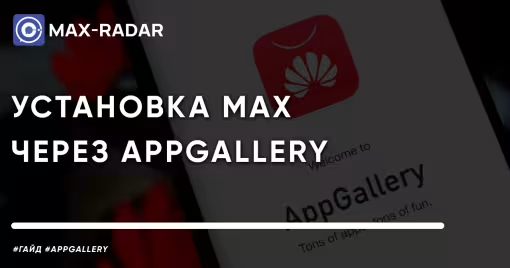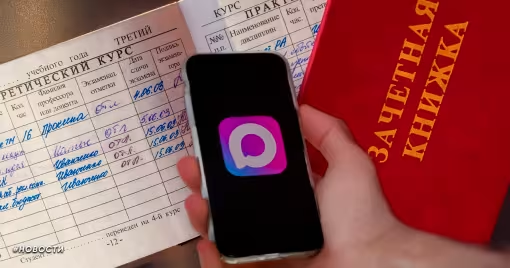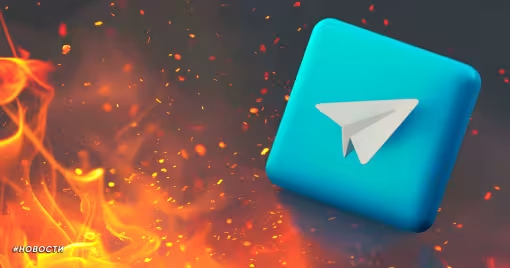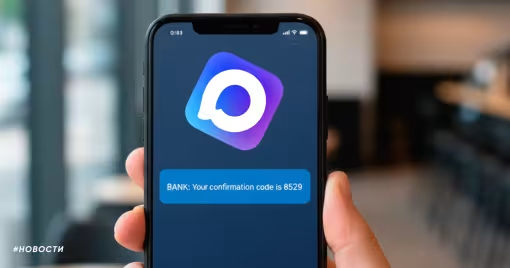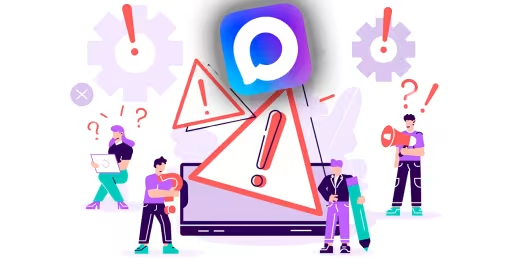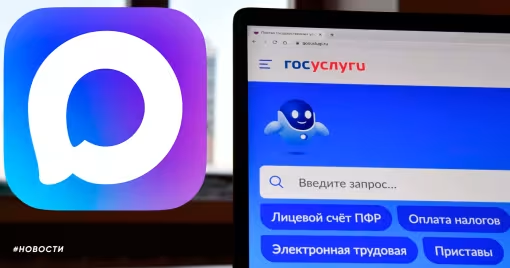Что важно знать перед началом
- Запись сохраняется как видеофайл со всеми активностями в звонке - видео/аудио, демонстрации экрана, реакции.
- Единовременно запись может вести только один участник встречи. При старте все видят уведомление. help.max.ru
- После завершения файл автоматически попадет в ваш чат «Избранное». Обработка занимает несколько минут.
- Создатель или администратор звонка может остановить вашу запись для всех. Также админ может временно запретить запись участникам через настройки звонка.
Android - как включить и где найти запись
Включение записи во время звонка:
- Во время звонка нажмите на меню с иконкой «⋯».
- Выберите «Запись звонка».
- По желанию задайте имя файла.
- Для остановки нажмите мигающий индикатор записи → «Остановить запись».
Где найти и скачать:
- Откройте Профиль → Избранное и выберите нужную запись, затем скачайте файл на устройство. Также «Избранное» легко найти через поиск по чатам.
iPhone - как включить и где найти запись
Включение записи во время звонка:
- Нажмите «⋯» в интерфейсе звонка.
- Выберите «Запись звонка» и подтвердите.
- Остановите запись через мигающий индикатор или «⋯ → Остановить запись».
Где найти и скачать:
- Готовая запись появится в «Избранном» автора записи. Откройте «Профиль → Избранное», затем скачайте файл.
Windows/macOS - как включить и где найти запись
Включение записи во время звонка:
- Кликните «⋯» в верхней панели звонка.
- Выберите «Запись звонка» и задайте имя файла при необходимости.
- Остановите запись через мигающий индикатор или «⋯ → Остановить запись».
Где найти и скачать:
- После окончания звонка запись попадет в «Избранное» в вашем профиле. Откройте «Профиль → Избранное», затем скачайте видеофайл.
В браузере (web.max.ru) - как включить и где найти запись
Включение записи во время звонка:
- Откройте ссылку на звонок в web.max.ru и присоединитесь.
- Нажмите «⋯» → «Запись звонка».
- Остановите через мигающий индикатор или «⋯ → Остановить запись».
Где найти и скачать:
- Видео появится в «Избранном» и будет доступно для скачивания после обработки.
Поддерживаемые версии платформ: Android 10+, iOS 15+, Windows 10 (1809)+, macOS 14+, браузер на web.max.ru.
Как остановить запись, если пишет кто-то другой (права админа)
- Создатель или администратор звонка может остановить запись участника: нажмите на мигающий индикатор в верхнем меню → «Остановить запись».
- В альтернативном меню «⋯» можно включить параметр «Удалить запись», чтобы видеофайл не сохранился.
- В настройках звонка админ также может запретить запись участникам.
Как удалить запись звонка
- Откройте Избранное.
- Тапните/кликните по нужной записи.
- В меню выберите «Удалить» и подтвердите.
Частые вопросы (FAQ)
Где появляется запись после окончания встречи?
— Автоматически в вашем чате «Избранное». Оттуда ее можно открыть и скачать. Обработка может занять несколько минут.
Можно ли записывать, если кто-то уже пишет?
— Нет. Единовременно запись ведет только один участник.
Получают ли другие уведомление о записи?
— Да. При старте записи на экране появляется уведомление для всех.
Кто может остановить запись другого участника?
— Создатель или администратор звонка.
Где на телефоне или компьютере скачать файл?
— Откройте запись в «Избранном», затем сохраните файл на устройство.
Можно ли запретить участникам включать запись?
— Да, администраторы могут отключить возможность записи в настройках звонка.
Юридические нюансы и этика записи
- MAX автоматически уведомляет участников о старте записи - это помогает избежать нарушений этики общения.
- Перед записью важно предупредить собеседников голосом или текстом в чате, особенно если планируете публичное использование материалов встречи.
- Храните записи в соответствии с корпоративной политикой и удаляйте лишнее через «Избранное».